3DMax编辑多边形封口命令教程
设·集合小编 发布时间:2023-02-24 22:08:45 1956次最后更新:2024-03-08 10:46:49
导语概要
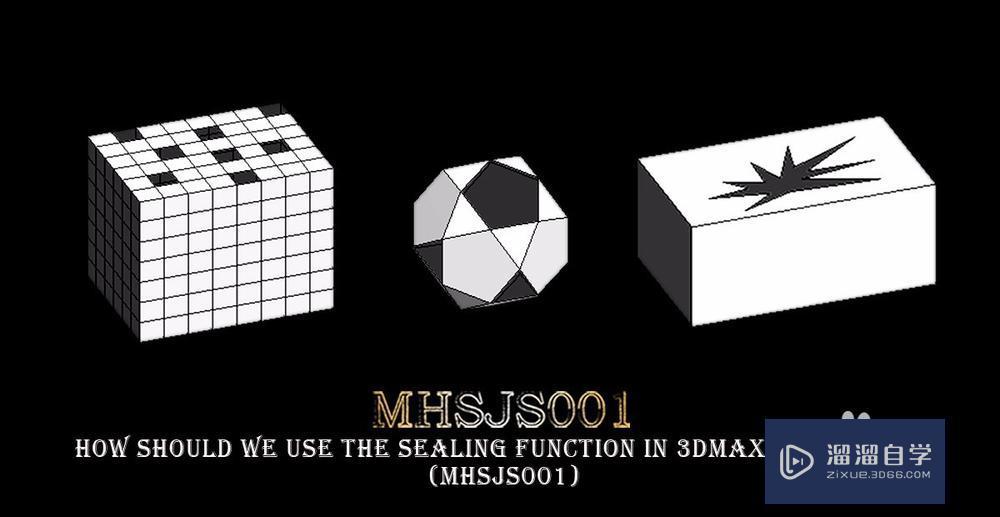


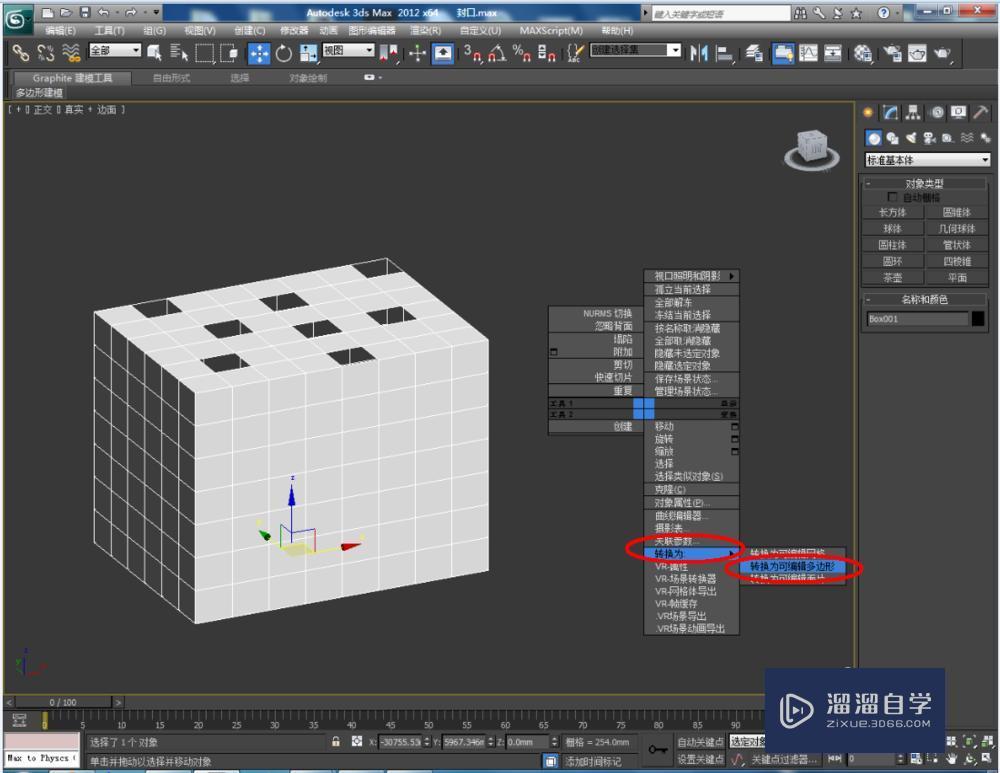



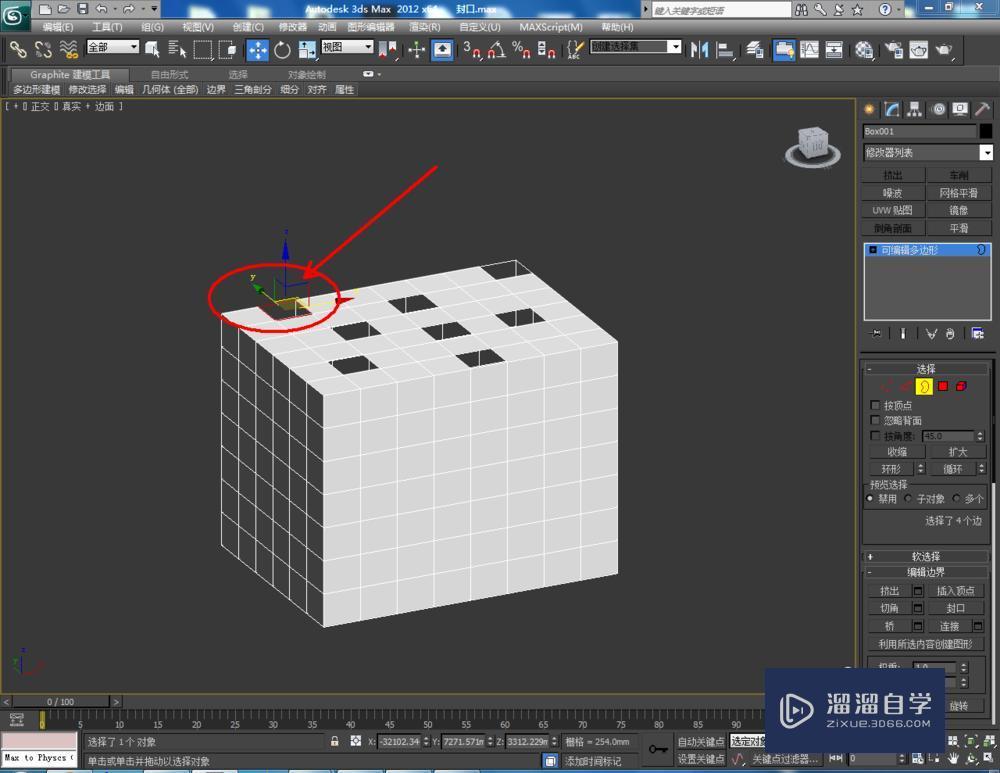
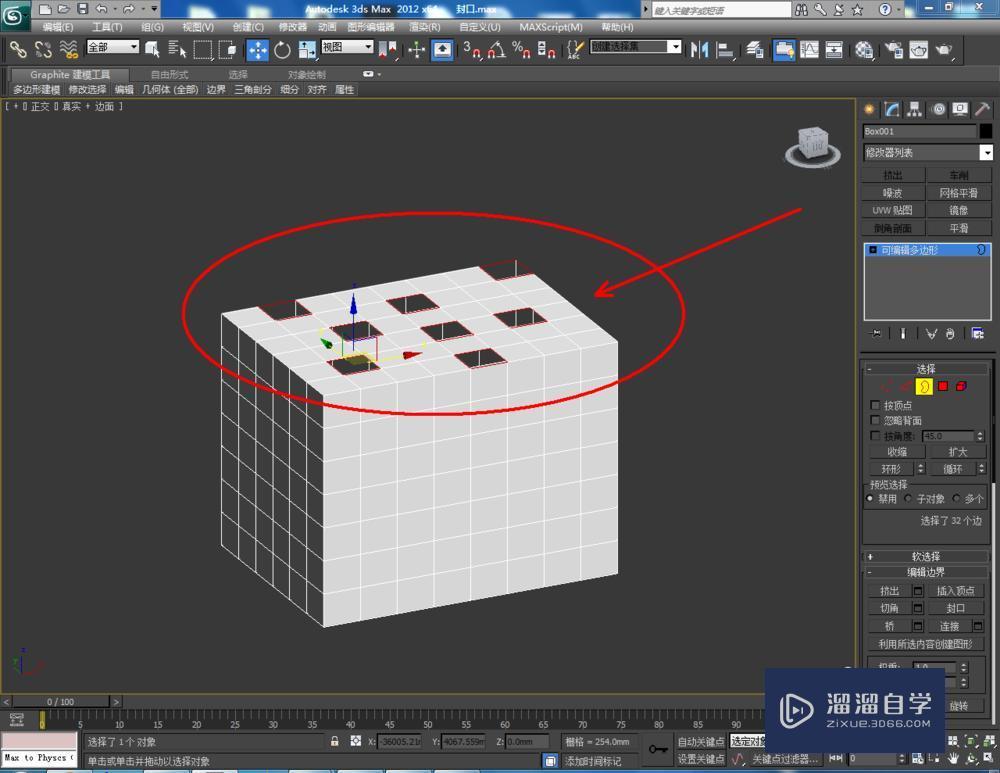



























第1步打开3Dmax2012软件,我们先对规则的模型进行封口。打开一个表面有缺损的规则长方体模型。选中模型,点击鼠标右键-【转换为】-【转换为可编辑多边形】,将模型转换为可编辑多边形;第2步选中模型,点击右边工作区中的【边界】图标,按图示选中第一个缺损处的边界后,按住键盘【ctrl】键,将其余缺损处的边界全部选中。点击【封口】,将缺损处一一封口(如图所示);第3步接着,我们对不规则的模型进行封口。打开一个表面有缺损面的不规则模型。选中模型,点击鼠标右键-【转换为】-【转换为可编辑多边形】,将模型转换为可编辑多边形;第4步选中模型,点击右边工作区中的【边界】图标,按图示选中第一个缺损处的边界后,按住键盘【ctrl】键,将其余缺损处的边界全部选中。点击【封口】,将缺损处一一封口(如图所示);第5步最后,我们对洞口不规则的模型进行封口。打开一个表面有不规则缺损面的模型。选中模型,点击鼠标右键-【转换为】-【转换为可编辑多边形】,同样先将模型转换为可编辑多边形;第6步选中模型,点击右边工作区中的【边界】图标,按图示选中正面的不规则边界,按住键盘【ctrl】键,将反面的不规则边界一起选中。点击【
编辑多边形封口命令是在3DMax软件建模中经常要用到的一个重要命令。今天我们就来了解下3DMax如何使用编辑多边形封口。希望能帮助到有需要的人。学会的话记得关注溜溜自学哦!本教程内容来源于网络收集,内容仅供参考和学习,如需具体解决问题请观看专业课程。
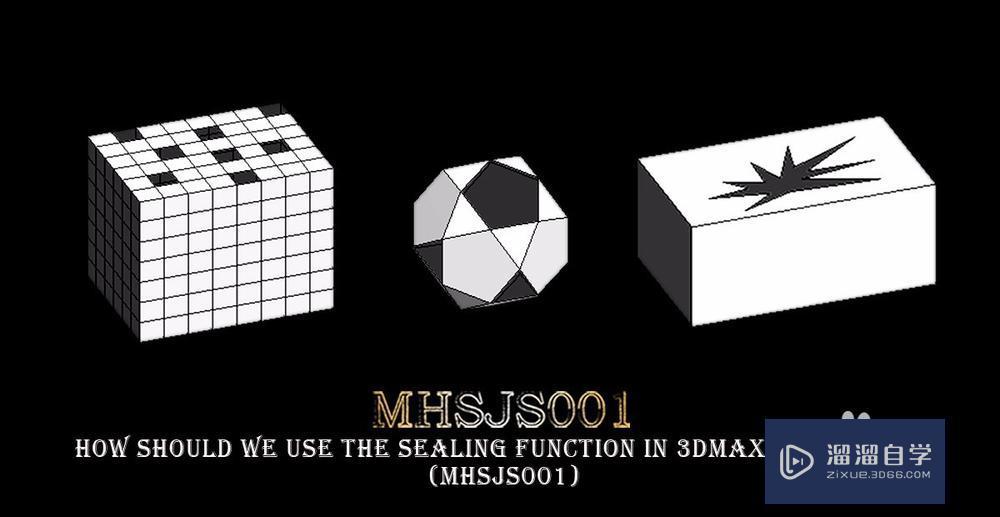
工具/软件
电脑型号:联想(Lenovo)天逸510S; 系统版本:联想(Lenovo)天逸510S; 软件版本:3DMax
方法/步骤
第1步
打开3Dmax2012软件,我们先对规则的模型进行封口。打开一个表面有缺损的规则长方体模型。选中模型,点击鼠标右键-【转换为】-【转换为可编辑多边形】,将模型转换为可编辑多边形;

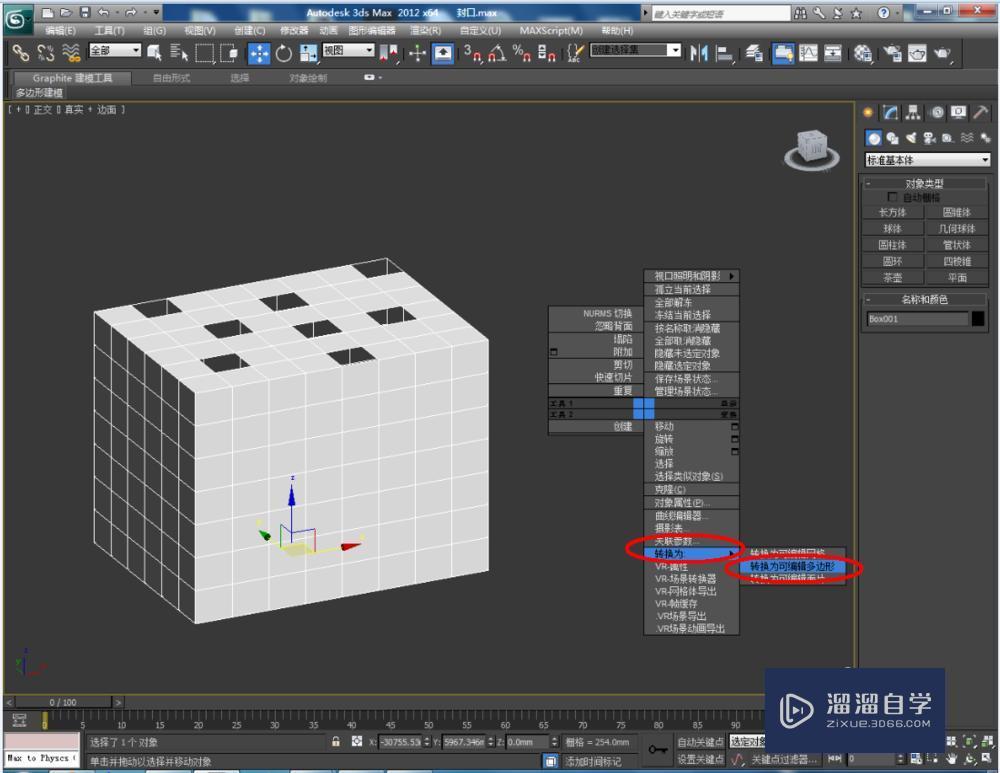


第2步
选中模型,点击右边工作区中的【边界】图标,按图示选中第一个缺损处的边界后,按住键盘【ctrl】键,将其余缺损处的边界全部选中。点击【封口】,将缺损处一一封口(如图所示);
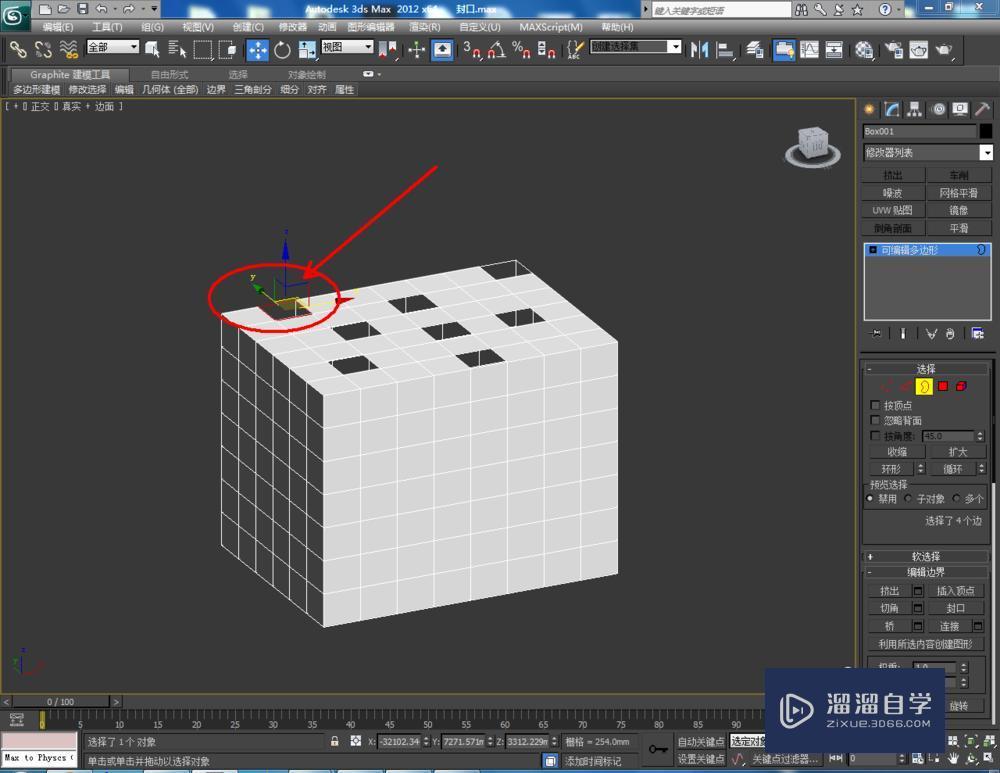
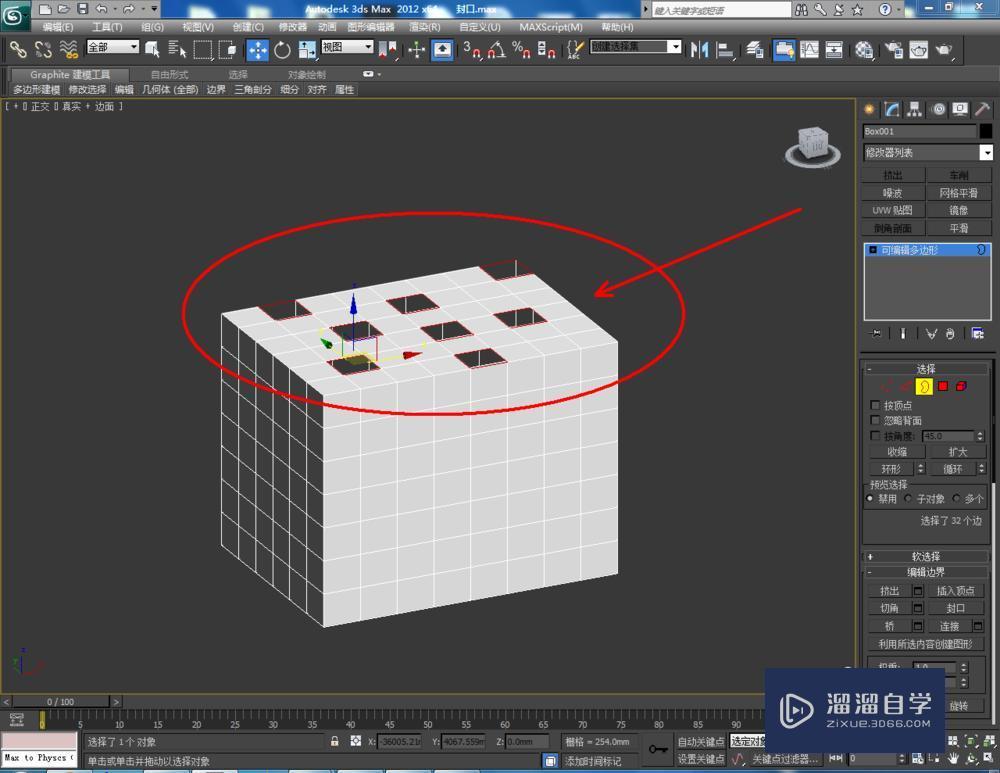




第3步
接着,我们对不规则的模型进行封口。打开一个表面有缺损面的不规则模型。选中模型,点击鼠标右键-【转换为】-【转换为可编辑多边形】,将模型转换为可编辑多边形;




第4步
选中模型,点击右边工作区中的【边界】图标,按图示选中第一个缺损处的边界后,按住键盘【ctrl】键,将其余缺损处的边界全部选中。点击【封口】,将缺损处一一封口(如图所示);





第5步
最后,我们对洞口不规则的模型进行封口。打开一个表面有不规则缺损面的模型。选中模型,点击鼠标右键-【转换为】-【转换为可编辑多边形】,同样先将模型转换为可编辑多边形;




第6步
选中模型,点击右边工作区中的【边界】图标,按图示选中正面的不规则边界,按住键盘【ctrl】键,将反面的不规则边界一起选中。点击【封口】,将缺损处进行封口即可。






- 上一篇:用3DMax制作一个冰激凌教程
- 下一篇:3DMax如何制作熊猫饼干?
相关文章
- 3DMax2020软件中多边形选择命令怎么使用?
- 3DMax编辑多边形顶点挤出教程
- 3DMax如何使用编辑多边形元素?
- 3DMax怎么使用编辑多边形边界?
- 3DMax怎么使用编辑多边形挤出?
- 3DMax如何使用挤出命令建模多边形柱体?
- 3DMax利用编辑多边形修改器制作铅笔
- 3DMax多边形建模编辑几何体卷展栏参数详解
- 3DMax多边形建模编辑顶点卷展栏参数详解
- 3DMax多边形建模编辑边卷展栏参数
- 3DMax多边形建模编辑多边形卷展栏参数详解
- 3DMax怎么编辑多边形和编辑元素?
- 3DMax 编辑多边形怎么才能框选边只能ctrl依次选择边了?
- 3DMax编辑多边形怎么实现两点连线?
- 3DMax编辑多边形怎么在一个面上加线的?
- 3DMax编辑多边形怎么在一个面上加线?
- 3DMax怎么用编辑多边形制作藤条艺术灯?
- 3DMax的编辑多边形面怎么使用?
- 3DMax编辑多边形如何删掉两点之间线?
- 3DMax的编辑多边形元素怎么用?
- 3DMax编辑多边形顶点切角教程
- 3DMax如何开启编辑多边形预览选择下的禁用属性?
- 3DMax怎么编辑多边形工具做室内模型?
- 3DMax如何使用编辑多边形倒角?
- 关于3DMax编辑多边形对象下选择对象的介绍
- 3DMax编辑多边形的顶点切角详细步骤
- 3DMax如何使用编辑多边形切角?
- 3DMax如何使用编辑多边形边?
- 3DMax用编辑多边形如何删掉两点间的线?
- 3DMax如何使用编辑多边形顶点?
广告位


评论列表